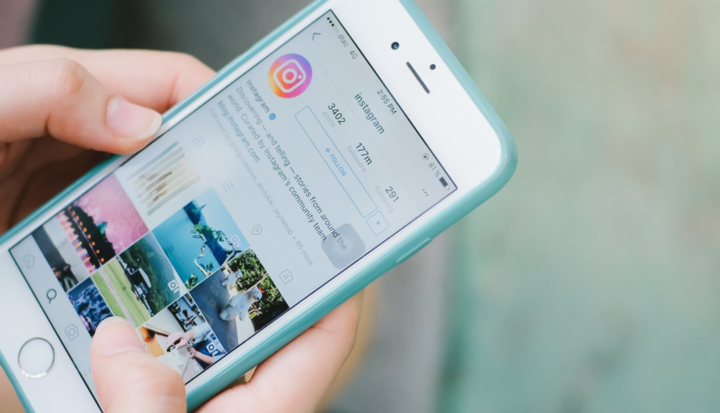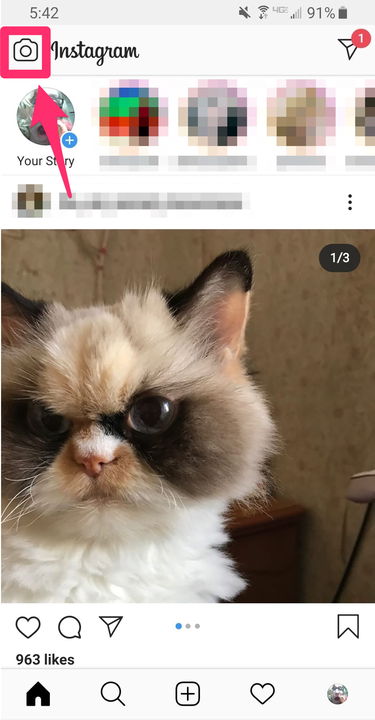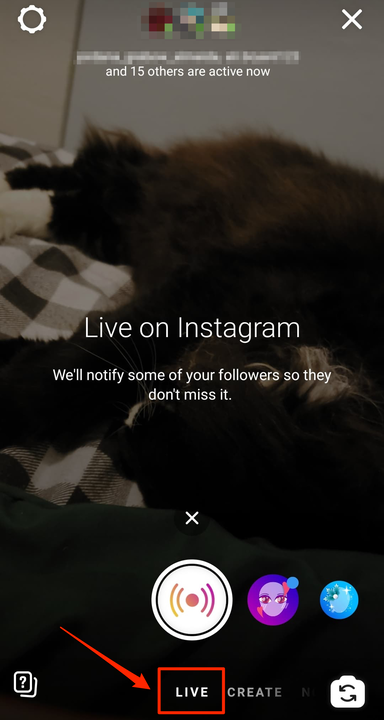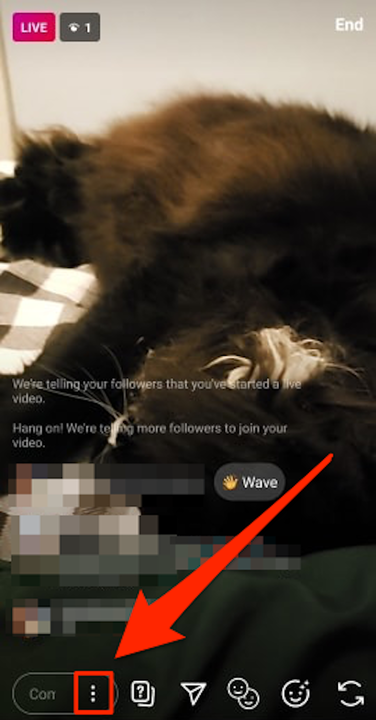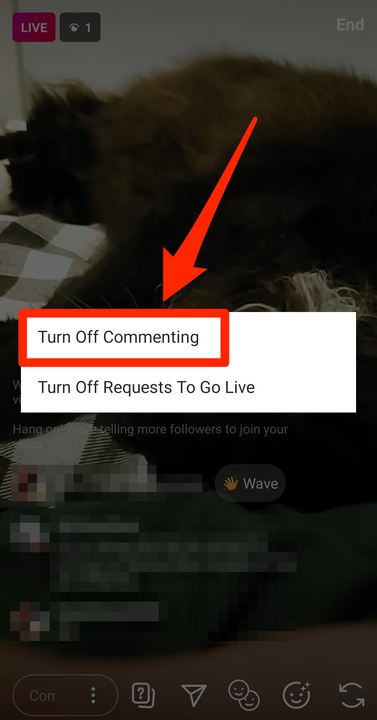Comment masquer les commentaires sur Instagram Live en 5 étapes
- Vous pouvez masquer les commentaires sur Instagram Live en appuyant sur les trois points en bas à gauche et en sélectionnant "Désactiver les commentaires".
- Vous pouvez toujours réactiver les commentaires Instagram Live en appuyant à nouveau sur les points et en choisissant "Activer les commentaires".
- Une fois que vous avez désactivé les commentaires, tous les commentaires déjà envoyés seront supprimés.
- Cette histoire fait partie de.
Bien qu'Instagram ait été un site de médias sociaux exclusivement basé sur la photo, il a depuis évolué pour inclure la vidéo et la diffusion en direct .
capacités.
Alors qu'Instagram est toujours fortement basé sur les récits visuels des moyens de subsistance de ses utilisateurs, les utilisateurs peuvent également écrire des commentaires sur les photos, vidéos et diffusions en direct des autres.
Parfois, cependant, un utilisateur peut vouloir désactiver les commentaires sur son livestream, pour une multitude de raisons. Dans ce cas, cacher un commentaire est simple. Voici comment désactiver les commentaires sur Instagram Live.
Comment masquer les commentaires sur Instagram Live
1. Une fois que vous avez ouvert Instagram et que vous vous êtes connecté à votre compte, appuyez sur l'icône de l'appareil photo dans le coin supérieur gauche.
Appuyez sur l'icône de l'appareil photo.
2. En bas de l'écran, glissez entre les options de l'appareil photo (Normal, Créer, Boomerang, etc.) jusqu'à ce que vous trouviez l'option "En direct". Assurez-vous que l'option Live est centrée sous le bouton de capture circulaire.
Localisez l'option "En direct".
3. Appuyez sur le bouton de capture circulaire pour commencer votre diffusion en direct.
4. Au bas de votre écran, appuyez sur les trois points verticaux situés à côté du champ de commentaire.
Appuyez sur l'icône des trois points verticaux.
5. Appuyez sur "Désactiver les commentaires".
Sélectionnez "Désactiver les commentaires".
À ce stade, les personnes qui consultent votre flux en direct Instagram ne pourront pas envoyer de commentaires et vous ne pourrez pas afficher les commentaires déjà envoyés.
Vous pouvez réactiver les commentaires en répétant la quatrième étape et en appuyant sur "Activer les commentaires". Une fois que vous avez réactivé les commentaires, vous devriez également pouvoir voir les commentaires antérieurs à la désactivation des commentaires.